蘋果迷注意
VIZO 支援Siri啦!!!
將VIZO弈碩智能App更新至(1.3.0版)
就可以透過Siri捷徑的方式,就可以用Siri語音控制VIZO場景功能囉~
目錄
Siri捷徑介紹:
iOS12 版本更新後,內建新增了 “Siri捷徑” APP,透過Siri捷徑,當喚醒Siri助理時,可以做語音控制VIZO APP的一鍵執行場景,還可以直接透過 Siri捷徑 APP 的自動化功能,達到當滿足指定條件時,會跳出執行的通知許可,可以輕鬆控管場景的觸發
陸續…
Apple更推出了自己家的語音智慧音箱 Homepod 、以及智慧音箱第二代 Homepod mini
在VIZO APP更新(1.3.0)版後就有支援 IOS的 “Siri捷徑”,即可使用Siri助理,去啟動觸發您的智慧家庭囉
- 可以使用Siri助理
- 支援Homepod、Homepod mini
- 支援Apple watch
- 支援Carplay
Siri捷徑設定說明:
※注意,需先新增一鍵執行才可以添加到Siri捷徑喔!!!

※需先新增一鍵執行(場景),才會出現添加到SIRI的選項喔



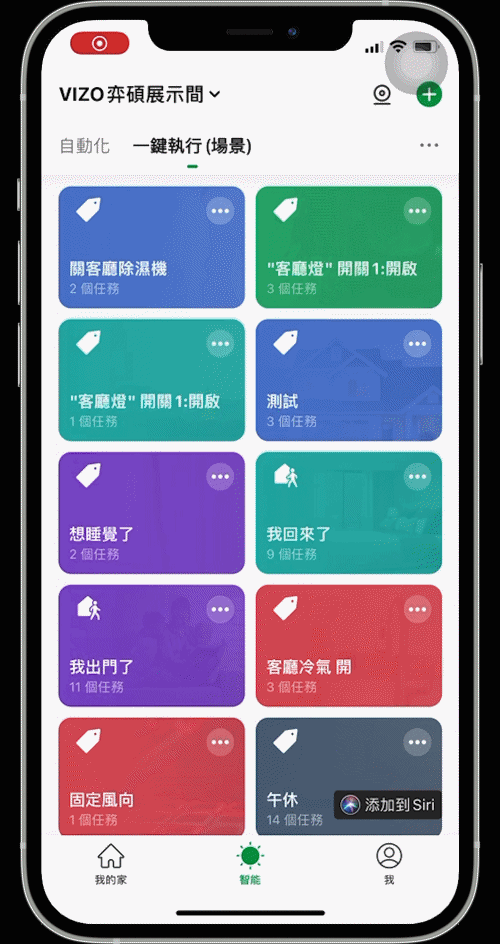
※需先添加一鍵執行的智能場景,才能設定添加到Siri捷徑喔~
Siri捷徑搭配Homekit設備
我的有些設備沒有辦法用Homekit,但我想要他們可以一起執行~~~
方式1 : 利用VIZO一鍵執行場景新增到Siri捷徑後,可以在Siri捷徑APP裡面設定與Homekit裡面設備做連動唷~~
方式2 : 利用VIZOAPP裡面的不常用或沒有用到的設備,但是是有支援Homekit的設備,但若剛好沒有的話也沒關係唷,可以參考第一個方式,例如:目前僅用來做信號延伸,但還沒有規劃用來做家電智慧控制的Zigbee智慧插座~~
那如何設定呢?
- 在Homekit家庭APP裡設好的情境中,將Zigbee智慧插座加入
- 在VIZOAPP裡,多設定一個自動化,當這個Zigbee智慧插座打開時,執行設備
這樣一來,當你喚醒Siri說,我回來了~~
就算沒有支援Homekit的設備也會一起執行啦,不過呢,因為不是在同一個APP、在同一個情境裡做的設定,所以執行的速度會慢一些些唷
備註說明:
主要的設定是綁定在該手機上,無法分享給他人使用,也就是我設定好了的捷徑,只有在我的這隻手機才能做到,若是想要搭配homepod或homepodmini的話,設定好Siri捷徑的這支手機需要跟homepod或homepodmini在同一個WIFI底下才有辦法透過音箱聲控執行動作
Homepod設定小撇步
將Homepod新增到Iphone之後,就開始躍躍欲試…了嗎?
錯了,看完下方兩個步驟說明再繼續吧!!


Step1. 進入”家庭”![]() APP,點選Homepod裝置後會跳出設定,如 圖1.
APP,點選Homepod裝置後會跳出設定,如 圖1.
Step2.往下滑,找到 “個人化要求” 並進去設定成 “開啟” 狀態,如 圖2.
注意唷~~
手機跟Homepod要連接在同一個WIFI網路的狀態下,這個SIRI捷徑的指令才有辦法聲控成功唷!!
備註說明:
主要的設定是綁定在該手機上,無法分享給他人使用,也就是我設定好了的捷徑,只有在我的這隻手機才能做到,若是想要搭配homepod或homepodmini的話,設定好Siri捷徑的這支手機需要跟homepod或homepodmini在同一個WIFI底下才有辦法透過音箱聲控執行動作
*懶人包順序:
家庭![]() APP → 點Homepod → 跳出 → 點右下設定圖示 → 往下滑”個人化要求”→ 改為”開啟”
APP → 點Homepod → 跳出 → 點右下設定圖示 → 往下滑”個人化要求”→ 改為”開啟”
Homekit方案:
VIZO目前已推出支援 ” homekit ” 的方案了!!
而且可以同時支援Google跟Siri兩個語音助理的應用
Homekit方案是透過「Zigbee子設備搭配Homekit認證之有線網關」的方式來接入,可以統整進入Homekit的子設備有
- Zigbee智慧開關系列(含零火跟單火)
- Zigbee門窗感應器
- Zigbee人體感應器
- ZigbeeLCD溫溼度感應器
- Zigbee情境單按鍵
- Zigbee智慧插座(又可做為Zigbee信號延伸中繼器)
若是想要用Siri聲控,或是想要跟其他品牌的homekit設備做整合的話,可以推薦這個方案喔~
影片教學說明:
蝦米! 蘋果迷注意啦~ SIRI 會開電扇啦!!! // 智慧家居語音聲控 // iphone // siri語音助理 // VIZO智能
VIZO智慧家庭果粉也可以 / iOS14最新功能 / iOS14敲兩下 敲三下 / 用Homepod更簡單,想怎麼Hey Siri,就怎麼Hey Siri / 最新Homepod mini也支援
科技人的上班日常 / carplay 智慧家庭 / Hey Siri / ios
詳情請洽VIZO官方客服 LINE ID: @vizo
